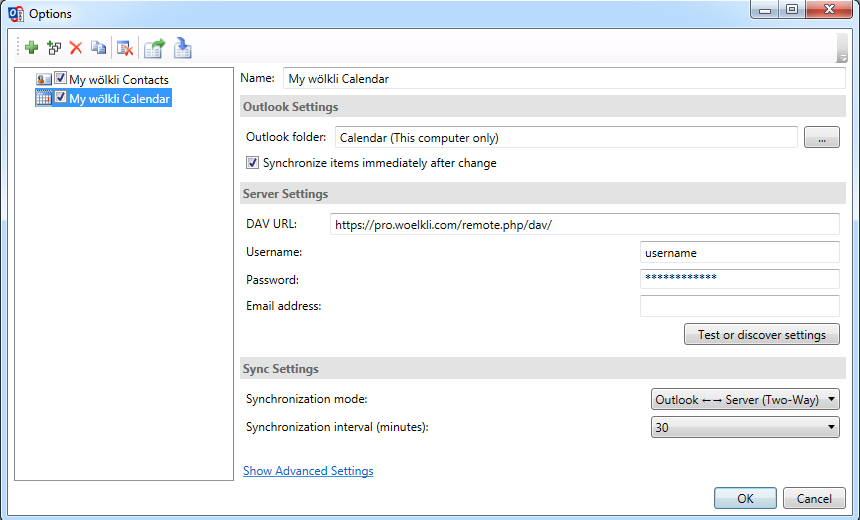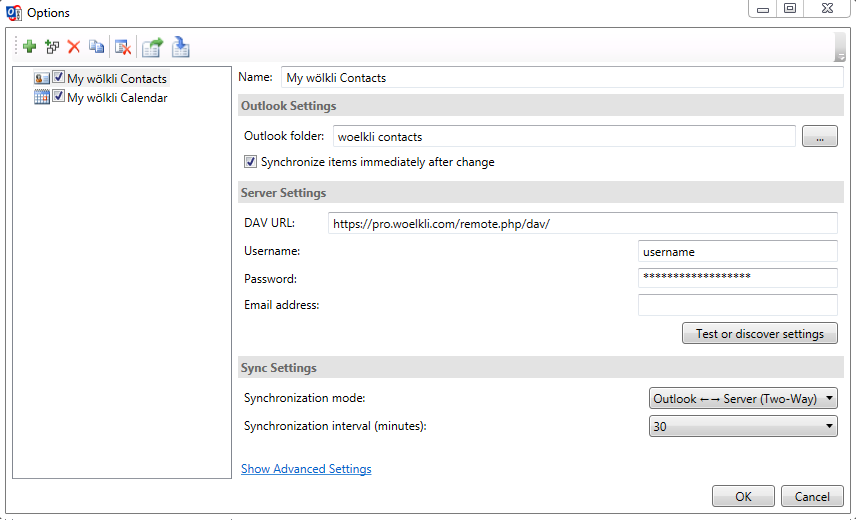Synchronisieren Sie Ihren Kalender und Ihr Addressbuch in MS Outlook
So können Sie Ihren Kalender mit MS Outlook und Outlook CalDav Synchronizer synchronisieren
-
Laden Sie den Outlook CalDav Synchronizer herunter und installieren Sie diesen nach den Anweisungen der Webseite. Dadurch wird eine zusätzliche Registerkarte in MS Outlook erstellt, wie im folgenden Screenshot gezeigt:

-
Öffnen Sie den Outlook CalDav Synchronizer und drücken Sie den Plus Knopf auf der oberen linken Seite des Fensters, um ein neues Kalenderprofil hinzuzufügen. Wählen Sie im erscheinenden Dialog die Option Nextcloud.
-
Geben Sie dem neuen Kalenderprofil einen Namen, z.B. 'Mein wölkli Kalender', und wählen Sie einen MS Outlook Ordner für die Synchronisation; dieser Ordner entspricht Ihrem MS Outlook Kalender.
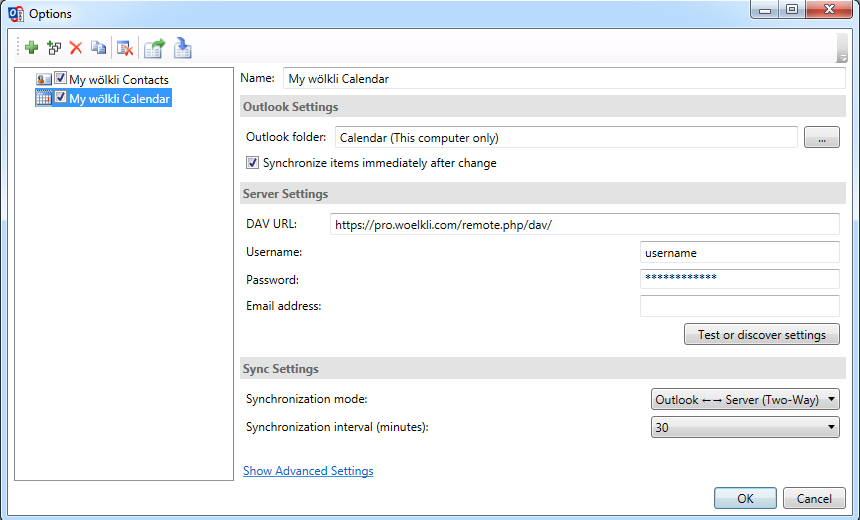
-
Geben Sie unter Server Settings folgende DAV URL ein: https://pro.woelkli.com/remote.php/dav/.
Beachten Sie: Als wölkli FREE Benutzer müssen Sie die folgende DAV URL verwenden: https://cloud.woelkli.com/remote.php/dav/.
-
Geben Sie als nächstes Ihren Benutzernamen und Passwort ein und klicken Sie auf Test or discover settings. Falls Sie mehrere Kalender haben, werden diese in einem Dialogfeld erscheinen, und Sie können wählen, welche(r) Kalender synchronisiert werden soll(en).
-
Sie können die restlichen Einstellungen Ihren persönlichen Vorlieben anpassen oder einfach in ihrem Standardzustand belassen.
-
Klicken Sie abschliessend auf OK, um das neue Profil zu speichern und die Verbindung zum Server herzustellen.
So können Sie Ihr Adressbuch mit MS Outlook und Outlook CalDav Synchronizer synchronisieren
-
Laden Sie den Outlook CalDav Synchronizer herunter und installieren Sie diesen nach den Anweisungen der Webseite. Dadurch wird eine zusätzliche Registerkarte in MS Outlook erstellt, wie im folgenden Screenshot gezeigt:

-
Öffnen Sie den Outlook CalDav Synchronizer und drücken Sie den Plus Knopf auf der oberen linken Seite des Fensters, um ein neues Addressbuchprofil hinzuzufügen. Wählen Sie im erscheinenden Dialog die Option Nextcloud.
-
Geben Sie dem neuen Adressbuchprofil einen Namen, z.B. 'Meine wölkli Kontakte', und wählen Sie einen MS Outlook Ordner für die Synchronisation; dieser Ordner entspricht Ihrem MS Outlook Adressbuch.
-
Geben Sie unter Server Settings folgende DAV URL ein: https://pro.woelkli.com/remote.php/dav/.
Beachten Sie: Als wölkli FREE Benutzer müssen Sie die folgende DAV URL verwenden: https://cloud.woelkli.com/remote.php/dav/.
-
Geben Sie als nächstes Ihren Benutzernamen und Passwort ein und klicken Sie auf Test or discover settings. Falls Sie mehrere Addressbücher haben, werden diese in einem Dialogfeld erscheinen, und Sie können wählen, welche(s) synchronisiert werden soll(en).
-
Sie können die restlichen Einstellungen Ihren persönlichen Vorlieben anpassen oder einfach in ihrem Standardzustand belassen.
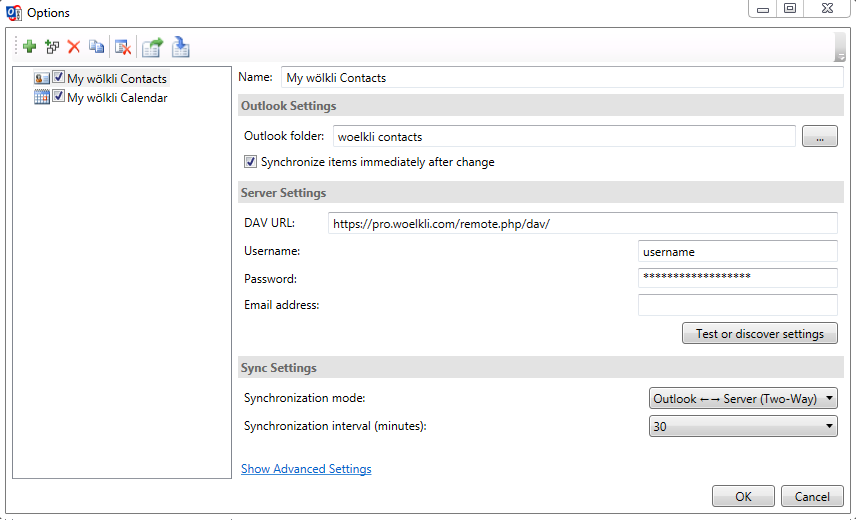
-
Klicken Sie abschliessend auf OK, um das neue Profil zu speichern und die Verbindung zum Server herzustellen.